若要在表格中加總一欄或一列的數位,請使用 [ 公式] 命令。
-
選取您要顯示結果的表格單元格。
-
在 [ 表格版面配置] 索引 標籤上,選取 [公式]。
-
在 [公式] 方塊中核取括號之間的文字,確定 Word 包含您想要加總的儲存格,然後按一下 [確定]。
=SUM (ABOVE) 將您所在儲存格上方列中的數字相加。
=SUM (LEFT) 將您所在儲存格左側欄中的數字相加。
=SUM (BELOW) 將您所在儲存格下方欄中的數字相加。
=SUM (RIGHT) 將您所在儲存格右側列中的數位相加。
提示: 如果您變更任何要新增的數位,請選取加總,然後按 F9 以更新總計。
您可以在表格中使用多個公式。 例如,您可以將右欄中每一列的數字相加,然後將這些結果在欄的底端相加。
表格的其他公式
Word 包含其他的表格函數,例如,AVERAGE 及 PRODUCT。
-
選取您要獲得結果的表格儲存格。
-
在 [ 表格版面配置] 索引 標籤上,選取 [公式]。
-
在 [公式] 方塊中,刪除 SUM 公式,但保留等號 (=)。 然後選取 [貼上函數 ] 方塊,然後選取您要的函數。
-
在括弧之間,輸入您想要在公式中包含的表格儲存格,然後按一下 [確定]:
輸入 ABOVE 以包含您所在儲存格上方列中的數位。
輸入 LEFT 以包含您所在儲存格左側欄中的數位。
輸入 BELOW 以包含您所在儲存格下方欄中的數位。
輸入 RIGHT 以包含您所在儲存格右側欄中的數位。
例如,若要計算儲存格左側列中的數位平均值,請選取 AVERAGE ,然後輸入 LEFT:
=AVERAGE(LEFT)
若要將兩個數位相乘,請選取 [PRODUCT ],然後輸入表格單元格的位置:
=PRODUCT(ABOVE)
提示: 若要在公式中包含更特定的儲存格範圍,請參照到特定的儲存格。 假設表格中的每一欄各有一個字母,且每一列各有一個數字,就像在 Microsoft Excel 試算表中那樣。 若要將第二列中第二欄和第三欄的數字相乘,請輸入 =PRODUCT(B2:C2)。

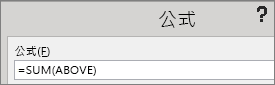
![會從 [表格工具版面配置] 索引標籤顯示公式的貼上功能。](/images/zh-tw/2526b120-c2a0-46fd-8334-796189c3eea1)









